Jeśli nie możesz znaleźć aplikacji i treści udostępnianych przez rodzinę
Jeśli członkowie grupy Chmury rodzinnej nie mogą znaleźć udostępnionej zawartości, sprawdź ustawienia udostępniania zakupów, czy dana rzecz jest udostępniana i inne kwestie.
Sprawdź ustawienia Chmury rodzinnej
Upewnij się, że korzystasz z tego samego konta Apple do Chmury rodzinnej oraz multimediów i zakupów. Upewnij się, że udostępnianie zakupów jest włączone. Poproś o sprawdzenie ustawień także członków swojej rodziny.
Na iPhonie lub iPadzie z systemem iOS 16 lub nowszym
Otwórz aplikację Ustawienia, a następnie stuknij opcję Rodzina.
Stuknij swoje imię i nazwisko.
Zanotuj, które konto Apple jest wymienione.
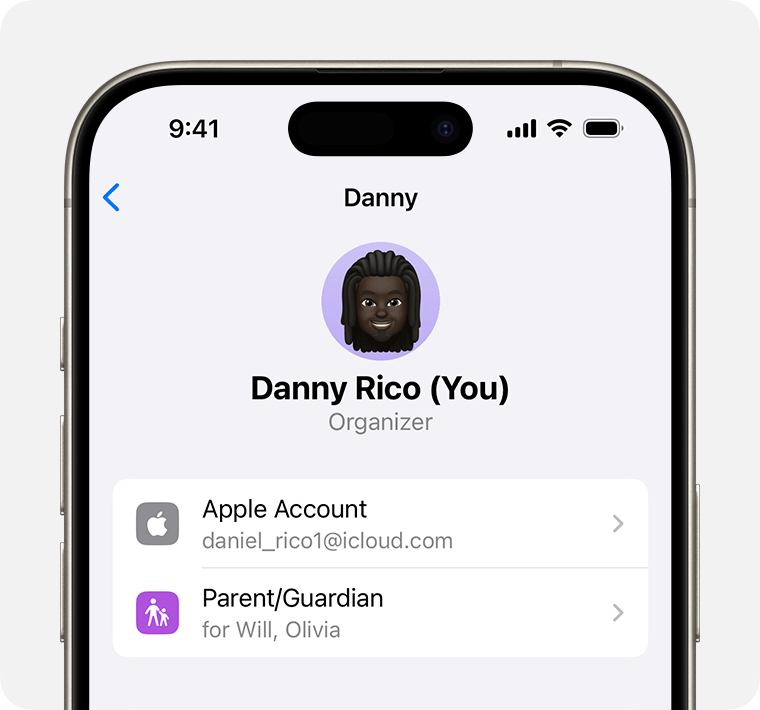
Stuknij opcję Zakupy.
Kliknij opcję Konto Apple do zakupów i upewnij się, że logujesz się przy użyciu tego samego konta Apple, którego używasz do Chmury rodzinnej. W przeciwnym razie kliknij opcję Udostępnij, używając dodatkowego konta Apple, a następnie wprowadź adres e-mail i hasło dla tego konta Apple.
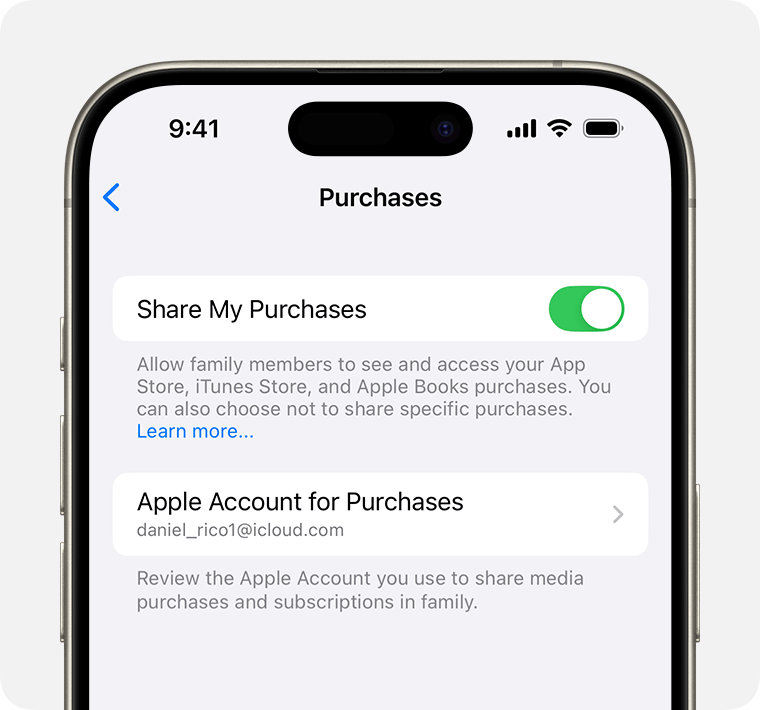
Na Macu z systemem macOS Ventura lub nowszym
Wybierz menu Apple > Ustawienia systemowe, a następnie kliknij opcję Rodzina (lub Chmura rodzinna)
Kliknij swoje imię i zanotuj, które konto Apple jest wymienione.
Kliknij Zakupy i upewnij się, że logujesz się na to samo konto Apple, którego używasz do Chmury rodzinnej. W przeciwnym razie dotknij opcji Udostępnij, używając dodatkowego konta Apple i wprowadź adres e-mail lub numer telefonu dla tego konta Apple, a następnie podaj hasło.
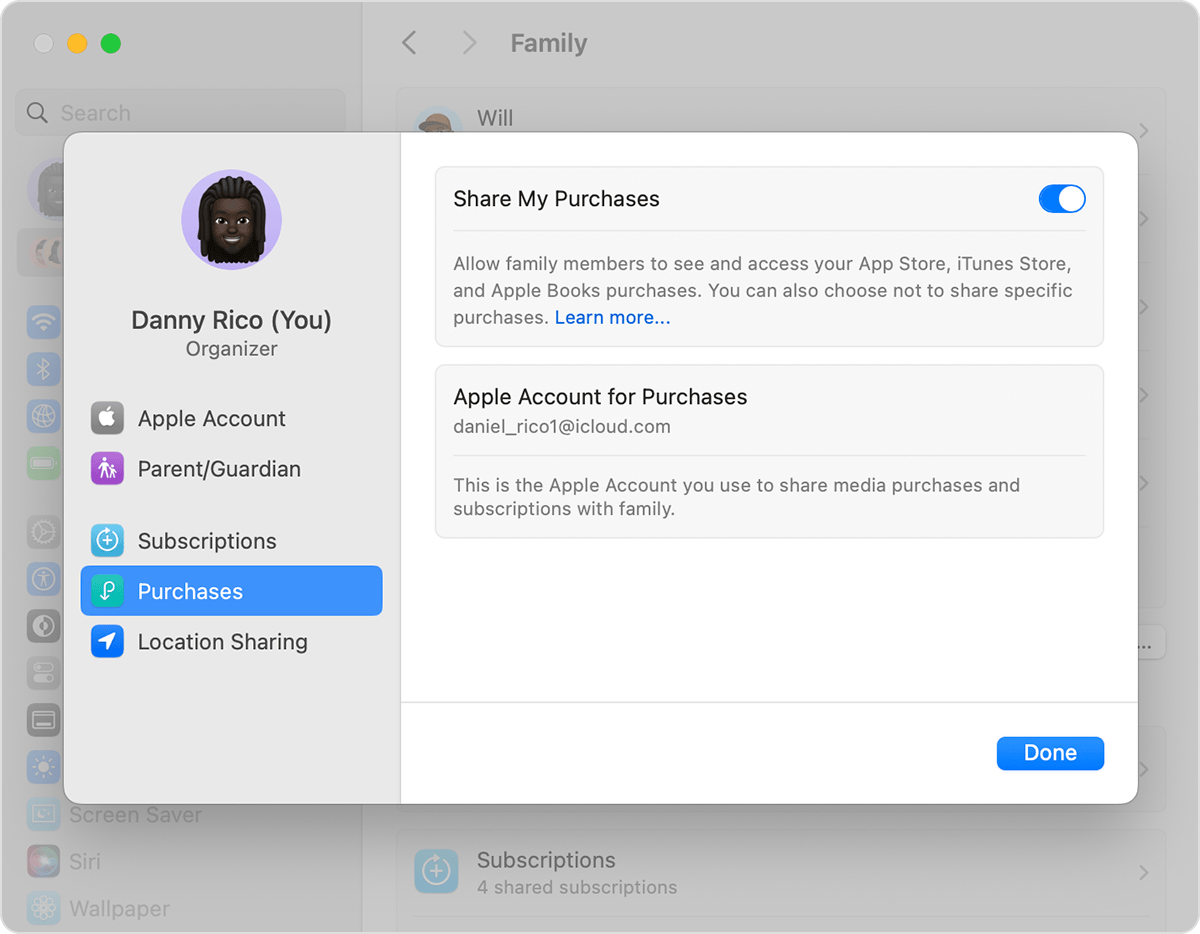
Otwórz sklep App Store.
Wybierz Konto sklepu > , a następnie kliknij Ustawienia konta.
Upewnij się, że korzystasz z tego samego konta Apple, którego używasz do Chmury rodzinnej.
Jeśli nadal nie możesz znaleźć udostępnianej zawartości
Wyloguj się z sekcji Multimedia i zakupy
Upewnij się, że logujesz się we wszystkich usłuchach Apple, używając tego samego konta Apple, którego używasz do udostępniania treści rodzinie. Nie musisz wylogowywać się z żadnych innych usług korzystających z Twojego konta Apple, takich jak iCloud czy iMessage.
Na telefonie iPhone lub iPadzie
Otwórz aplikację Ustawienia, a następnie stuknij swoje imię i nazwisko.
Stuknij opcję Multimedia i zakupy.
Kliknij Wyloguj, a następnie kliknij Wyloguj ponownie, aby potwierdzić.
Kliknij opcję Media i zakupy, a następnie kliknij opcję To nie [Twoje imię]? i zaloguj się przy użyciu konta Apple, którego używasz do Chmury rodzinnej.
Na komputerze Mac
Otwórz sklep App Store.
Na pasku menu wybierz kolejno opcje Sklep > Wyloguj się.
Na pasku menu wybierz kolejno opcje Sklep > Zaloguj się.
Zaloguj się przy użyciu konta Apple, którego używasz do Chmury rodzinnej.
Na urządzeniu Apple TV
Wybierz kolejno opcje Ustawienia > Użytkownicy i konta > [Twoje imię i nazwisko].
Wybierz opcję Sklep.
Wybierz opcję Wyloguj się.
Wybierz opcję Zaloguj się.
Zaloguj się przy użyciu tego samego konta Apple ID, którego używasz w Chmurze rodzinnej.
Niektóre subskrypcje, takie jak indywidualne plany i subskrypcje Apple Music i Apple One, oraz zakupy w aplikacjach z nieuczestniczących aplikacji, nie mogą być udostępniane za pośrednictwem Chmury rodzinnej.
Dowiedz się, jak dodać członka rodziny do współdzielonych subskrypcji
Jeśli członek rodziny ukryje jeden ze swoich zakupów, to nikt inny go nie zobaczy.
Dowiedz się, jak ukryć lub pokazać zakupy w App Store
Upewnij się, że urządzenie spełnia wymagania systemowe.
Aby uzyskać dostęp do treści udostępnianych przez rodzinę, musisz mieć iPhone’a lub iPada z systemem iOS 9 lub nowszym albo Maca z systemem OS X El Capitan 10.11 lub nowszym. Jeśli używasz urządzenia starszego typu, zawartość udostępniana przez rodzinę nie będzie widoczna.